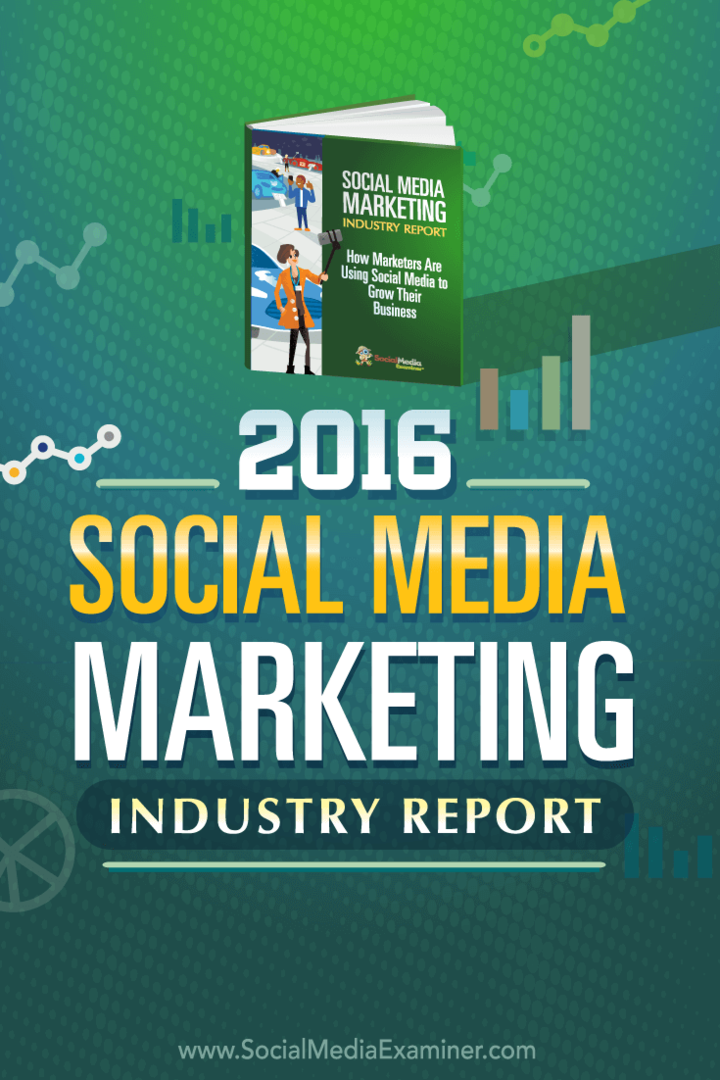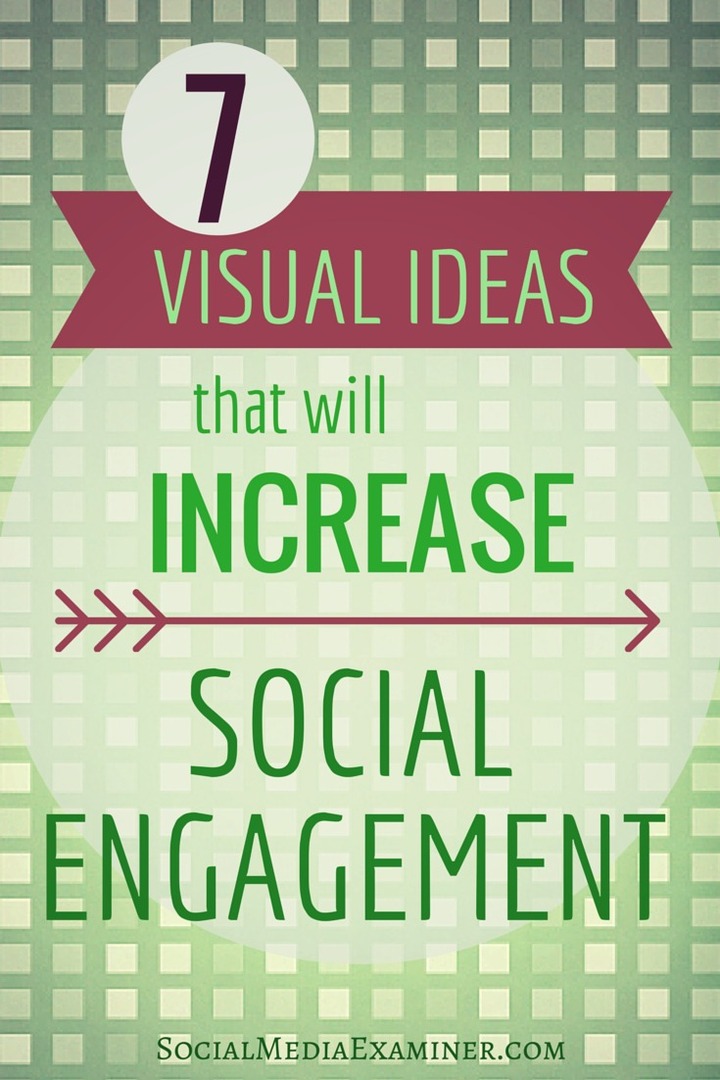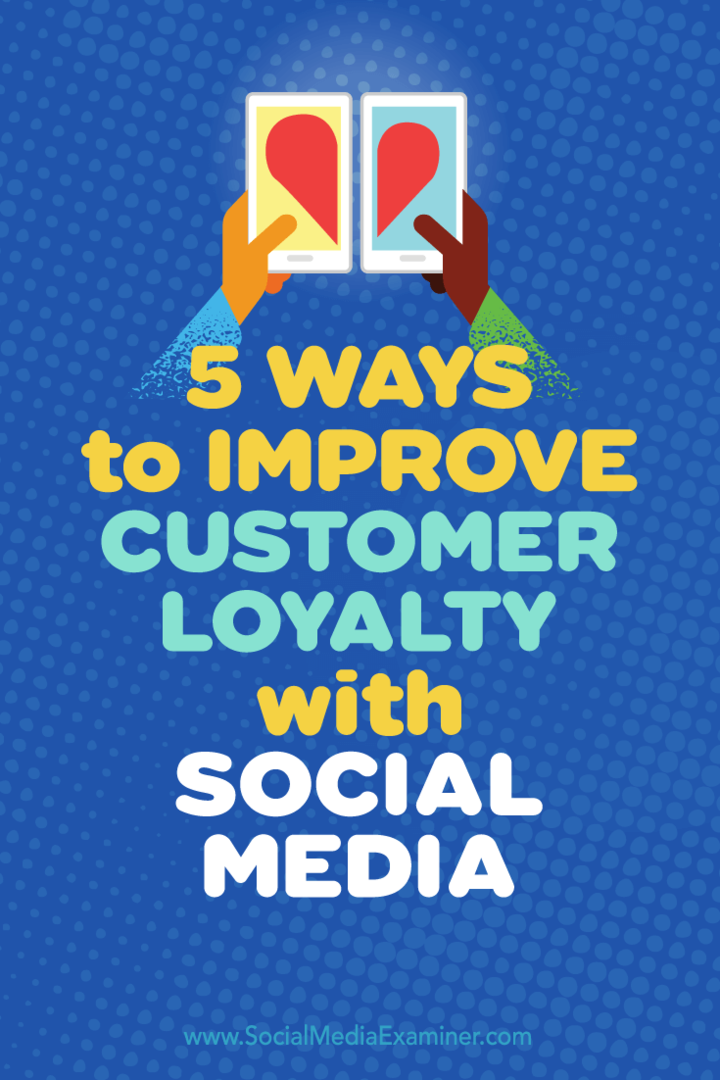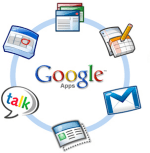 यदि आपका एक छोटे से मध्यम आकार के व्यवसाय या गैर-लाभ का प्रबंधन करने की कोशिश कर रहा है, तो आखिरी चीज जिसे आपको चिंता करने की आवश्यकता है ईमेल, चैट, कैलेंडर, डॉक्यूमेंट शेयरिंग आदि जैसी तकनीक की मूल बातें हैं... या शायद आपका 1 आदमी (या औरत) सेना और बस एक कस्टम ईमेल @domain करना चाहते हैं। यदि केवल एक सरल, मुफ़्त, स्थिर और सुरक्षित सेवा थी जो बस काम करती है!
यदि आपका एक छोटे से मध्यम आकार के व्यवसाय या गैर-लाभ का प्रबंधन करने की कोशिश कर रहा है, तो आखिरी चीज जिसे आपको चिंता करने की आवश्यकता है ईमेल, चैट, कैलेंडर, डॉक्यूमेंट शेयरिंग आदि जैसी तकनीक की मूल बातें हैं... या शायद आपका 1 आदमी (या औरत) सेना और बस एक कस्टम ईमेल @domain करना चाहते हैं। यदि केवल एक सरल, मुफ़्त, स्थिर और सुरक्षित सेवा थी जो बस काम करती है!
अरे हां, गुगल ऐप्स! Google "धड़क रहा है"Google पर जाएंपिछले 2 वर्षों के लिए युद्ध ड्रम और लगभग लंबे समय तक स्वयं सेवा का उपयोग करने के बाद, मैं यह संभवतः उस समय के बारे में बता रहा हूं जब मैं सेवा के बारे में कुछ groovyPost लिखता हूं यह बताते हुए कि यह कैसे काम करता है और आप क्यों, एक छोटे से मध्यम आकार के व्यवसाय के लिए अपने आईटी को बनाए रखने के लिए स्थानीय कॉलेज से उस बच्चे को किराए पर लेने से पहले इसकी जांच करना चाहते हैं। विभाग।
जैसा कि मैंने उल्लेख किया है, यदि आप "Google पर जाएं", मैं वास्तव में 1 लेख में सब कुछ नहीं समझा सकता हूं इसलिए यह मेरा होगा प्रथम श्रृंखला में लेख की व्याख्या:
- Google Apps क्या है?
- मुझे क्यों इसका उपयोग करना चाहिए?
- मेरी लागत कितनी है?
- मैं सेटअप Google Apps कैसे प्राप्त करूं और अपने डोमेन के लिए एक खाता बनाऊं?
Google Apps पर अपनी ईमेल सेवा कैसे स्थानांतरित करेंमेरी श्रृंखला का दूसरा लेख है, तो एक बार यहां अपना काम करने के बाद, मेरे दूसरे लेख को देखना न भूलें। इसके साथ ही कहा, चलो Google Apps क्या है!
Google Apps आप कहते हैं? यह क्या है?
जमीनी स्तर, Google Apps, Microsoft Office सुइट + ईमेल + शेयरपॉइंट के लिए Google का जवाब है जिसके लिए सभी होस्ट किए गए हैं नि: शुल्क बादलों में (या प्रीमियर सेवा के लिए प्रति वर्ष $ 50 प्रति उपयोगकर्ता). इसका एक सरल इंटरफ़ेस है, यहां तक कि 3 कर्मचारियों वाली एक छोटी सी कंपनी उठ सकती है और बिना किसी आईटी समर्थन के बहुत कम चल सकती है।
अद्यतन: मैंने अभी इस श्रृंखला के लिए भाग 2 लिखना समाप्त किया है - Google पार्ट 2, ईमेल प्रोविजनिंग पर जाएं
दिलचस्प लगता है? यहाँ पूरा जवाब है ...
Google Apps एक होस्ट है (बादलों में) एप्लिकेशन प्लेटफ़ॉर्म Google द्वारा प्रदान किया गया (कल्पना करो कि) जो आपकी कंपनियों के डोमेन नाम के लिए बुनियादी आईटी सेवाएं प्रदान करता है (yourbiz.com) मुक्त करने के लिए। Google उत्पाद के सभी विभिन्न क्षेत्रों को लक्षित करने के प्रयास में उत्पाद के कई अलग-अलग संस्करण प्रदान करता है व्यापार, सरकार, शिक्षा तथा गैर लाभ. वे सभी बहुत मूल सेवाएं प्रदान करते हैं: ईमेल, पंचांग, दस्तावेज़ निर्माण और साझाकरण, चैट और केंद्रीकृत प्रबंधनहालांकि कीमत मुफ़्त से भिन्न होती है (शिक्षा संस्करण और मानक संस्करण) $ 50 प्रति उपयोगकर्ता प्रति वर्ष (सरकार और प्रीमियर संस्करण) गॉव से। और प्रीमियर संस्करण बड़ी कंपनियों द्वारा आवश्यक अतिरिक्त उन्नत सुविधाओं की पेशकश करते हैं।
Google Apps मानक संस्करण, आपको मुफ़्त संस्करण के साथ क्या मिलेगा:
- अधिकतम 50 उपयोगकर्ता
- कंपनी ईमेल (आपके डोमेन नाम के साथ ब्रांडेड)
- सामान्य GMAIL वेब क्लाइंट का उपयोग करके ईमेल एक्सेस करें, IMAP के माध्यम से आउटलुक या पॉप
- व्यक्तिगत और साझा कॉर्पोरेट कैलेंडर
- कंपनी चैट
- Google डॉक्स का उपयोग करके दस्तावेज़ बनाना और साझा करना (Google का Excel का संस्करण, Word + Microsoft साझाकरण दस्तावेज़ रिपॉजिटरी आदि का उनका संस्करण ..)
- Google साइटें (शेयरपॉइंट का Google संस्करण)
- केंद्रीकृत प्रबंधन इंटरफ़ेस
तथा… इसके अनुसार Google से कई ब्लॉग पोस्ट, आप अपने Google Apps खातों का उपयोग करने में सक्षम होंगे Google सेवाओं के दर्जनों संदेश और सहयोग के मुख्य सुइट से परे जैसे पिकासा वेब एल्बम, ब्लॉगर, रीडर, Google वॉइस आदि…
ध्वनि ग्रूवी? इसे आज़माना चाहते हैं? उत्तम! आपका सही लेख तब पढ़ना! बस नीचे दिए गए सरल चरण-दर-चरण का पालन करें और Google के साथ अपने डोमेन को साइन अप करने और पंजीकृत करने की पहली प्रक्रिया के माध्यम से आपको निर्देशित करूँगा। अगले कुछ दिनों के बाद के लेखों में मैं यह भी बताऊंगा कि आपके ईमेल सर्वरों को कैसे कटाव किया जाता है, उपयोगकर्ता खाते और अन्य सभी मूल बातें बनाएं ताकि उन अनुवर्ती लेखों के लिए वापस जाँच करना सुनिश्चित करें!
Google Apps Standard Edition के साथ कैसे साइन-अप और गो-Google
चरण 1 - Google Apps के साथ अपना डोमेन पंजीकृत करें
के लिए जाओ: http://google.com/apps तथा क्लिक करेंऔर अधिक जानें Google Apps for Business के अंतर्गत
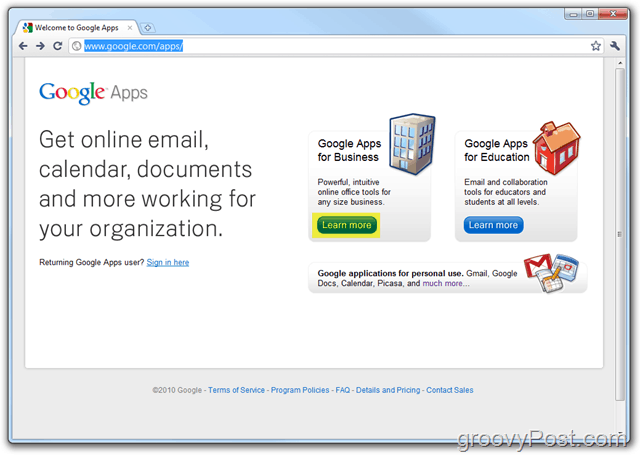
चरण 2
क्लिक करें ऐप एडिशन तब तक नीचे उतारें क्लिक करेंमानक
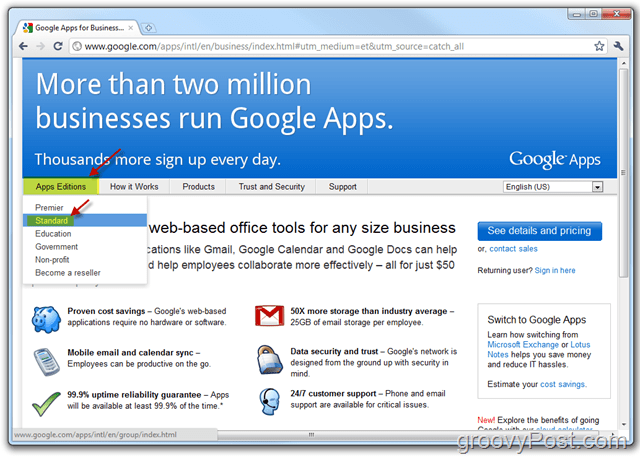
चरण 3
क्लिक करेंशुरू हो जाओ बटन
नोट: यहां आप Google Apps Standard Edition और Premier Edition के बीच कुछ अंतर देख सकते हैं। शुरू करने के बाद, मैं आपको स्टिक के साथ स्टिक की सलाह देता हूं क्योंकि यह 1: फ्री और 2: फ्री और 3: बाद में प्रीमियर संस्करण में अपग्रेड करना आसान है।
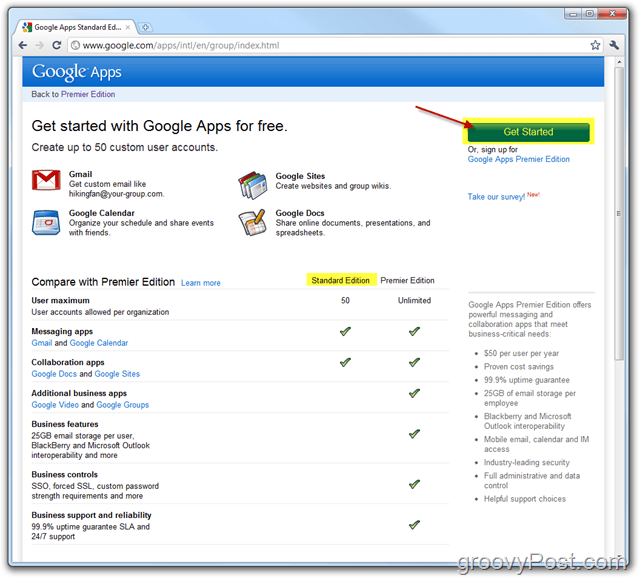
चरण 4
चुनते हैं गोली प्रशासक: मैं इस डोमेन का स्वामी हूं या इसे नियंत्रित करता हूं फिर दर्ज में डोमेन नाम बक्से में। क्लिक करेंशुरू हो जाओ पूरा हो जाने पर।
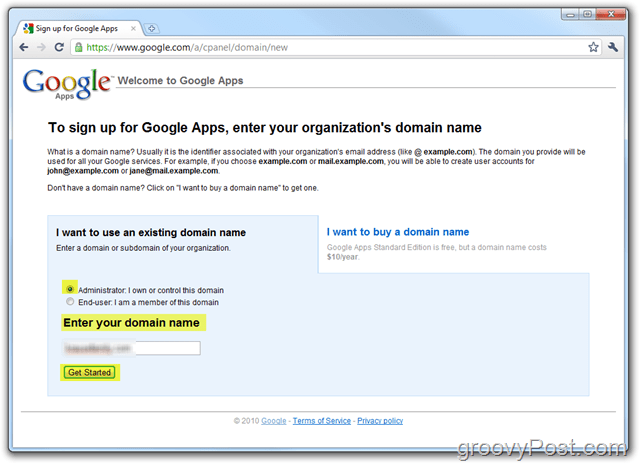
चरण 5
सभी को भरें अपेक्षित खेतों और क्लिक करेंजारी रखें जब हो जाए।
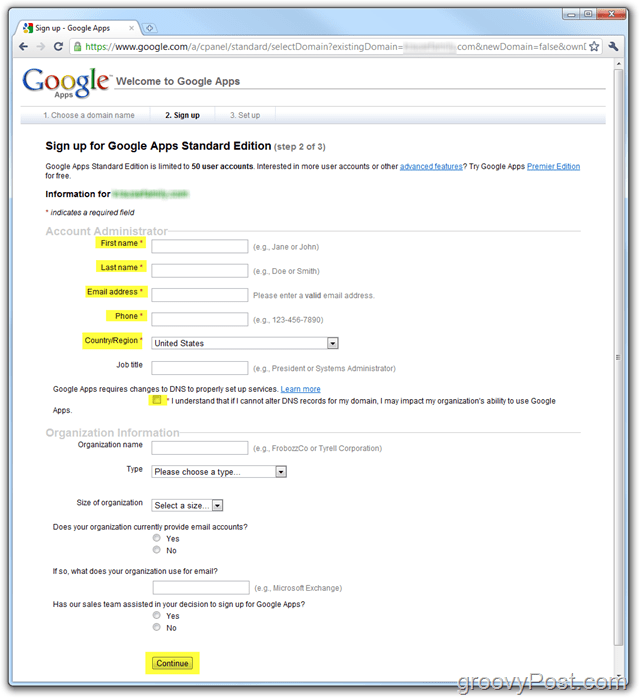
चरण 6
अपना व्यवस्थापक खाता बनाएँ जिसका उपयोग आपके Google Apps खाते / डोमेन को प्रबंधित करने के लिए किया जाएगा। पूरा हो जाने पर, क्लिक करेंमुझे स्वीकार है। सेटअप के साथ जारी रखें.
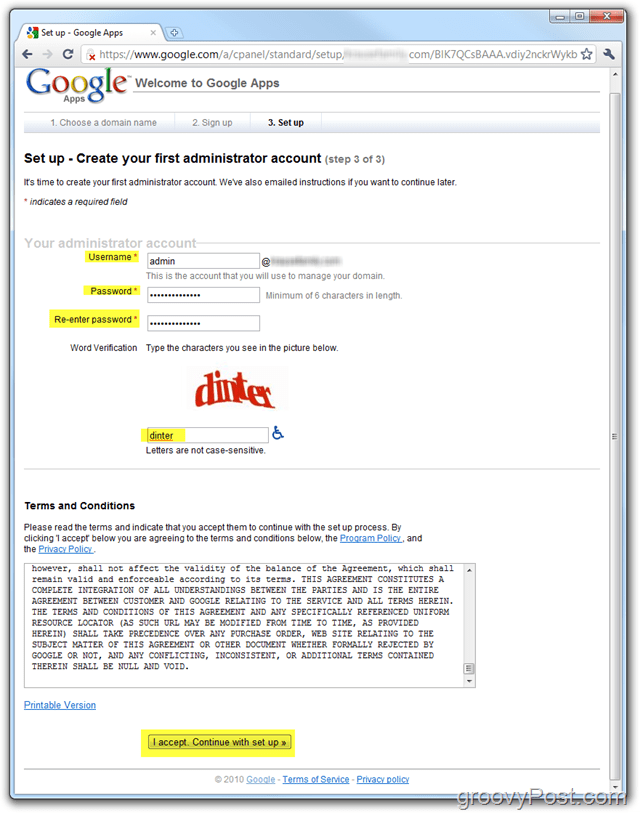
ध्यान दें:
आपके द्वारा स्वीकार किए जाने वाले शब्द काफी विशिष्ट हैं, हालांकि मैं आपको उन्हें पढ़ने की सलाह देता हूं। यदि आप एक व्यवसाय हैं, तो मेरा सुझाव है कि आप अपने वकील को संदर्भित के साथ उनकी समीक्षा करें GMAIL सेवा की शर्तें चूंकि आपका एंड यूजर्स को उन शर्तों पर भी आयोजित किया जाएगा. शर्तों की मेरी त्वरित समीक्षा में, यह एकमात्र पैराग्राफ (5.1) था जिसे मुझे कुछ समय के लिए पढ़ना था क्योंकि मैं कभी भी GMAIL सेवा की शर्तों का बड़ा प्रशंसक नहीं था:
5.1 उपयोगकर्ता की शर्तें समाप्त करें। ग्राहक स्वीकार करता है कि उसके अंतिम उपयोगकर्ता संबंधित शर्तों से बाध्य होंगे सेवा के प्रत्येक घटक में शामिल हो सकते हैं लेकिन (i) उपयोग की जीमेल शर्तों (जो समय-समय पर संशोधित हो सकती हैं) तक सीमित नहीं हैं http://www.google.com/mail/help/terms_of_use.html या Google जैसा URL प्रदान कर सकता है और (ii) Google सेवा की शर्तें (जो समय-समय पर संशोधित की जा सकती हैं) उपलब्ध हैं http://www.google.com/terms_of_service.html या ऐसा URL जो Google प्रदान कर सकता है; और (iii) अतिरिक्त कार्यक्रम नीतियां या स्वीकार्य उपयोग के लिए दिशानिर्देश (जो समय-समय पर संशोधित किए जा सकते हैं) उपलब्ध हैं http://www.google.com/a/help/intl/en/users/terms.html या ऐसा URL जो Google प्रदान कर सकता है। ग्राहक स्वीकार करता है कि प्रत्येक सेवा का अंतिम उपयोगकर्ता सेवा से संबंधित गोपनीयता नीतियों के लिए सहमति देता है शामिल हो सकते हैं लेकिन Google Apps गोपनीयता नीति (जो समय-समय पर संशोधित हो सकती हैं) तक उपलब्ध नहीं हैं पर http://www.google.com/a/help/intl/en/users/privacy_notice.html या Google जैसे URL प्रदान कर सकते हैं और Google गोपनीयता नीति (जिसे समय-समय पर संशोधित किया जा सकता है) पर उपलब्ध है http://www.google.com/privacy.html या ऐसा URL जो Google प्रदान कर सकता है। इस घटना में कि ग्राहक किसी भी अंतिम उपयोगकर्ता द्वारा उपयोग या नीति के किसी भी लागू शर्तों के उल्लंघन के बारे में जागरूक हो जाता है, ग्राहक इससे सहमत है (i) Google को तुरंत सूचित करें और (ii) ऐसे एंड यूज़र अकाउंट को तुरंत निलंबित या समाप्त कर दें जब तक कि Google लिखित रूप में अन्यथा सहमत न हो ईमेल)। Google के अनुरोध पर, ग्राहक किसी भी अंतिम उपयोगकर्ता खाते या व्यवस्थापक की पहुंच को तुरंत निलंबित या समाप्त कर देगा एंड यूज़र द्वारा उपयोग या नीति के किसी भी लागू शर्तों के उल्लंघन के जवाब में सेवा के लिए व्यवस्थापक। Google किसी भी अंतिम उपयोगकर्ता के अंतिम उपयोगकर्ता खाते को निलंबित या समाप्त करने के लिए अपने विवेक पर अधिकार सुरक्षित रखता है।
एक बार जब आप शर्तों से सहमत हो जाते हैं, तो आपका व्यवस्थापक खाता बनाया जाना चाहिए और आपको इसे देखना चाहिए Google Apps डैशबोर्ड (मानक संस्करण). अब हमें Google को इस बात की पुष्टि / पुष्टि करने की आवश्यकता है कि हम वास्तव में डोमेन नाम का उपयोग करते हैं।
इस बिंदु पर, यह हाउ-टू ट्यूटोरियल थोड़ा तकनीकी प्राप्त करने के लिए शुरू होने जा रहा है। मैं उन चीजों को सबसे अच्छा समझाने की कोशिश करूँगा, जो आपको मदद की ज़रूरत हो सकती हैं, अगर आपको सहायता के लिए या एक टेक मित्र के रूप में अपने आईएसपी से पूछना पड़ सकता है, तो हमारे फ्री ग्रूवी टेक सपोर्ट फोरम में मदद का अनुरोध करें।
चरण 7 - Google Apps खाता कॉन्फ़िगर करें - मानक संस्करण
Google Apps में आपका स्वागत है डैशबोर्ड, क्लिक करें परिवर्तन
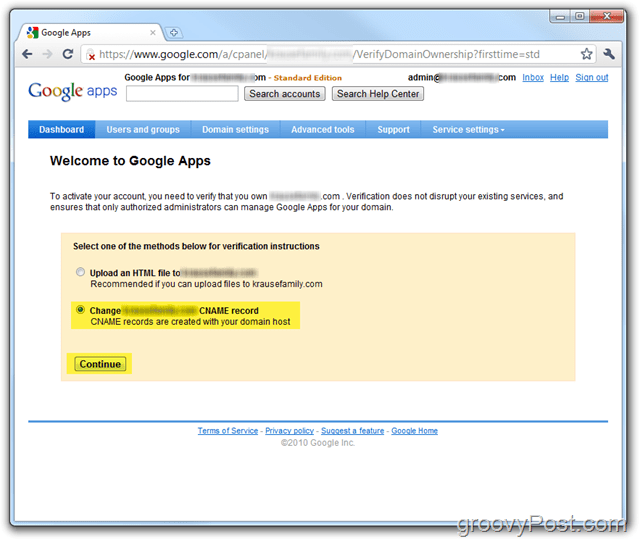
चरण 8
चरण 1 से 3 में उल्लिखित चरणों का पालन करें पुष्टि करेंस्वामित्व तथा सृजन करना CNAME अपने डोमेन के लिए। ऐसा न करें अंतिम चरण पर क्लिक करें जब तक आप चरण 1-3 को पूरा नहीं करते और सत्यापित करें कि नीचे दिखाए गए अनुसार CNAME को चरण 4 में सही ढंग से बनाया गया था।
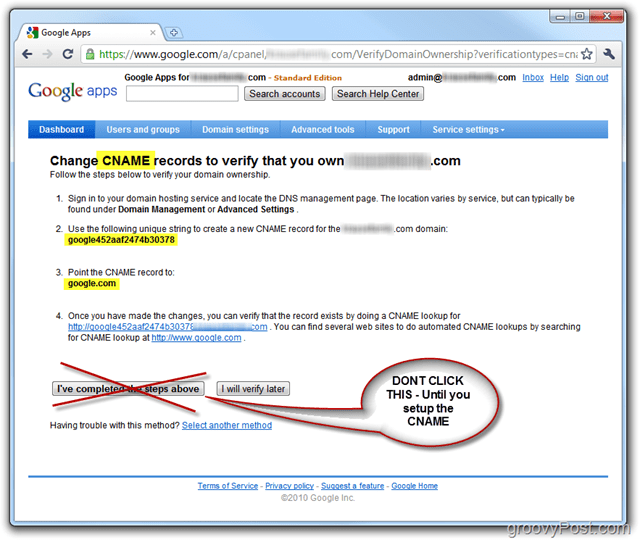
मेरे हाउ-टू के लिए, मैं अपने डोमेन होस्टिंग प्रदाता ड्रीमहोस्ट का उपयोग करके यह प्रदर्शित करने जा रहा हूं हालांकि ये कदम वारिस होंगे आपके होस्टिंग प्रदाता के आधार पर। यदि आपको सहायता की आवश्यकता है, तो आप शायद अपने होस्टिंग प्रदाता को कॉल कर सकते हैं और वे प्रक्रिया के माध्यम से आपकी मदद करेंगे या हमारी मदद में एक नोट छोड़ देंगे मंच.
चरण 9 - ड्रीमहोस्ट होस्टेड डोमेन के लिए Google ऐप्स के लिए CNAME बनाएं
लॉग इन करें आपके Dreamhostलेखा तथा क्लिक करेंडोमेन प्रबंधित करें
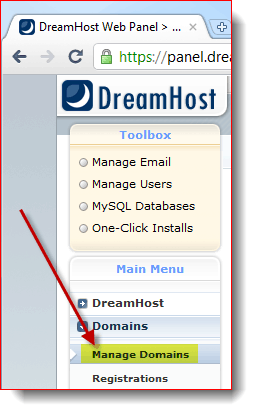
चरण 10
अपना ढूँढो डोमेन और क्लिक करें डीएनएस
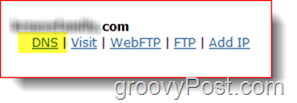
चरण 11
से जानकारी का उपयोग करना चरण 8 ऊपर, भरें नाम तथा मूल्य खेत। यह भी सुनिश्चित करें परिवर्तन प्रकार सेवा CNAME. क्लिक करें
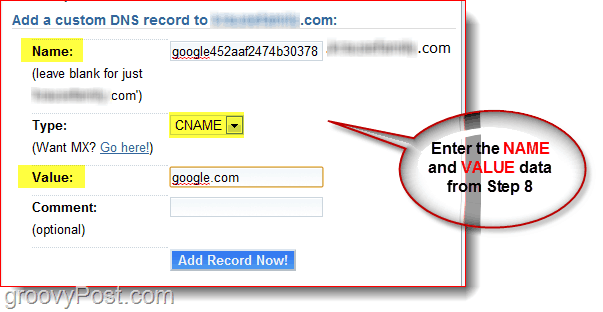
चरण 12
अब उस विंडो पर वापस जाएं जिसमें आपका Google Apps डैशबोर्ड खुला है। जैसा कि नीचे स्क्रीनशॉट में दिखाया गया है, अपने CNAME को ठीक से कॉन्फ़िगर करने के लिए चरण 4 में दिए लिंक पर क्लिक करें। यदि ऐसा था, तो आपको Google.com पर पुनः निर्देशित किया जाना चाहिए।
क्लिक करेंमैंने ऊपर दिए गए चरणों को पूरा किया है अपने Google Apps खाते को कॉन्फ़िगर करना जारी रखने के लिए।
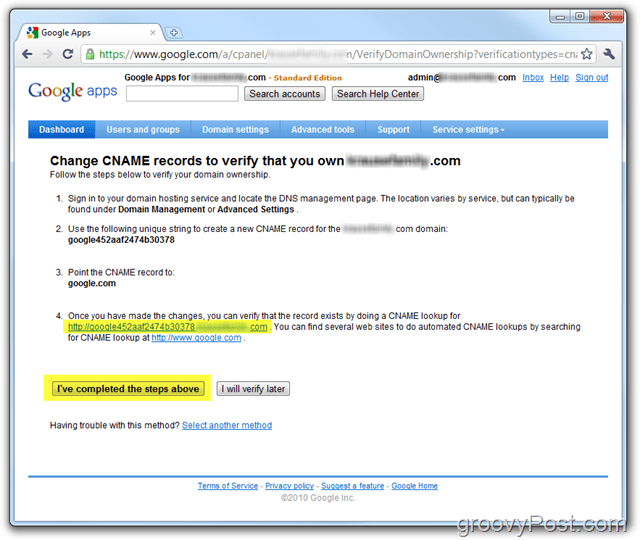
सब कुछ कर दिया! इस बिंदु पर आपका खाता पूरी तरह से सक्रिय होना चाहिए और ईमेल, कैलेंडर आदि जैसी सभी विभिन्न सेवाओं को चालू करने के साथ-साथ नए खाते बनाने के लिए आपका तैयार होना चाहिए!
चरण 13 - Google Apps खाते को कॉन्फ़िगर करना जारी रखें
यदि आप चाहते हैं, तो बेझिझक क्लिक करें गाइड लॉन्च करें अपने डोमेन के लिए Google Apps को प्रबंधित और कॉन्फ़िगर करने के लिए चरण-दर-चरण मार्गदर्शिका दिखाई जाए। गिल्ड एक बहुत बेहतर है जो पहले हुआ करता था और आप इसे हमेशा इस स्थान पर पा सकते हैं: Google Apps व्यवस्थापक सहायता.
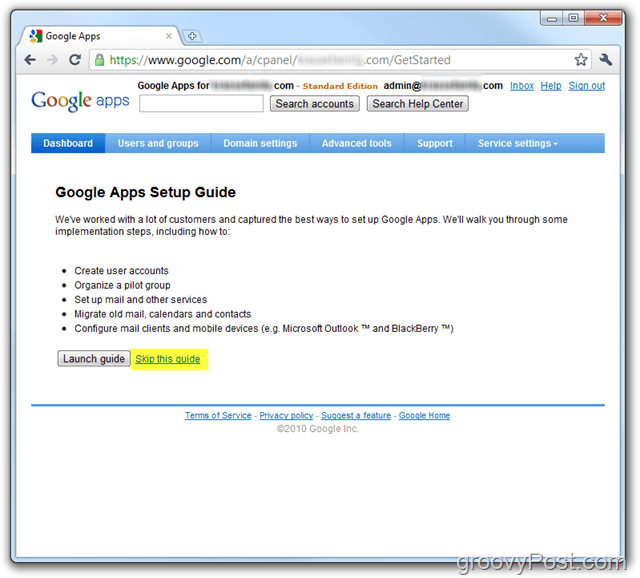
Google Apps मार्गदर्शिका बताएगी कि कैसे-कैसे ईमेल सेवाओं को सक्रिय करने के साथ-साथ Google ऐप्स उपयोगकर्ताओं को कैसे सेटअप करें आदि।
कहा जा रहा है, मैंने इस प्रक्रिया के बारे में भी लिखा है भाग 2 मेरे गो-गूगल सीरीज़– Google Apps पर अपना ईमेल सिस्टम कैसे माइग्रेट करें. "गोइंग गूगल" के इस अगले चरण में गहरी डुबकी लगाने के लिए आप एक बार अवश्य देखें!
प्रशन? टिप्पणियाँ? हमेशा की तरह, टिप्पणी में नीचे एक नोट छोड़ें और चर्चा में शामिल हों!